가족들과 대화하다가 실수로 메시지를 보낸 적 있으시죠?
아니면 손자, 손녀가 휴대폰을 만지다가 엉뚱한 메시지를 보내버렸다거나요. 저도 몇 번 당황한 적이 있는데, 특히 중요한 대화를 하던 중이라면 정말 난감하더라고요.
다행히 카카오톡에는 채팅방을 잠글 수 있는 기능이 있어요! 이 기능을 사용하면 실수로 메시지를 보내는 일을 완전히 막을 수 있답니다.
이 글을 끝까지 읽어주시면 마지막에 채팅방 잠금을 더욱 효과적으로 활용하는 꿀팁도 함께 알려드릴게요!
이 글에서 배울 수 있는 내용
- 카카오톡 채팅방을 안전하게 잠그는 방법
- 잠긴 채팅방을 다시 여는 방법
- 실수 메시지 방지를 위한 실용적인 활용법
채팅방 잠금 기능을 알아두면 좋은 이유
채팅방 잠금 설정을 하기 전에 왜 이 기능이 유용한지 먼저 알아볼게요.
1. 실수 메시지 방지
- 휴대폰을 주머니에 넣었을 때 실수로 메시지가 보내지는 것을 막을 수 있어요
- 어린 손자, 손녀가 휴대폰을 만질 때 엉뚱한 메시지가 보내지지 않아요
- 중요한 회의나 모임 중에도 안심하고 휴대폰을 둘 수 있어요
2. 개인정보 보호
- 다른 사람이 휴대폰을 볼 때 민감한 대화 내용의 실수 전송을 방지할 수 있어요
- 은행이나 병원 같은 곳에서 휴대폰을 잠시 맡길 때도 안전해요
이 기능의 핵심 목적은 실수로 메시지를 보내는 것을 방지하는 거예요. 이제 본격적으로 채팅방을 잠그는 방법을 단계별로 알아볼게요!
방법 1: 채팅방에서 메뉴 버튼 찾기
실험실에서 기능을 활성화했다면, 이제 잠그고 싶은 채팅방에 들어가서 설정할 차례예요.
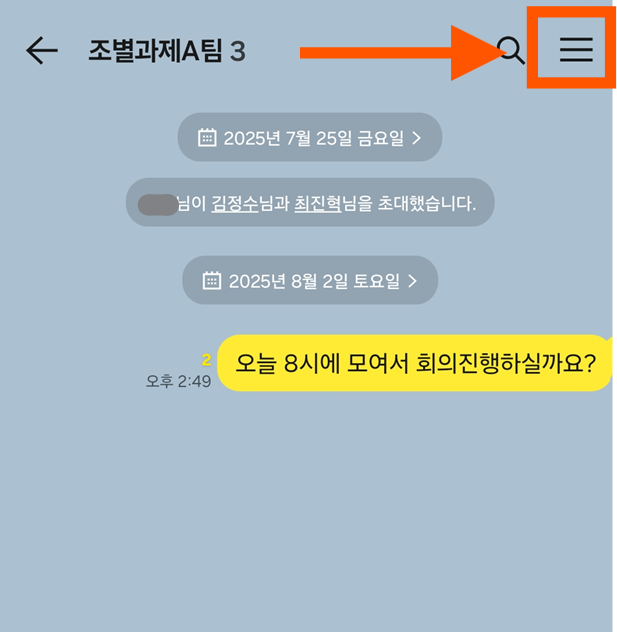
채팅방 화면에서 오른쪽 상단의 햄버거 모양 버튼을 찾아주세요. 잠그고 싶은 채팅방에 들어간 후, 화면 맨 위 오른쪽을 보시면 가로줄 세 개가 겹쳐진 모양(≡)의 버튼이 있어요. 이 버튼을 눌러주세요.
- 카카오톡을 열고 잠금 설정을 하고 싶은 채팅방에 들어가세요
- 화면 상단 오른쪽을 보시면 햄버거 모양(≡) 버튼이 있어요
- 이 버튼을 손가락으로 한 번 눌러주세요
- 버튼이 잘 보이지 않으면 화면을 두 손가락으로 벌려서 확대해보세요
방법 2: 설정 메뉴 들어가기
햄버거 버튼을 누르면 여러 가지 메뉴가 나타나요. 여기서 톱니바퀴 모양의 설정 버튼을 찾아야 해요.

여러 메뉴 중에서 톱니바퀴 모양의 설정 버튼을 선택해주세요. 햄버거 메뉴를 누르면 프로필 정보와 함께 여러 아이콘들이 보일 거예요. 그 중에서 톱니바퀴 모양을 찾아 눌러주세요.
- 햄버거 메뉴를 누르면 상단에 여러 아이콘이 나타나요
- 그 중에서 톱니바퀴 모양 아이콘을 찾으세요
- 톱니바퀴는 보통 오른쪽 끝에 위치해 있어요
- 톱니바퀴 아이콘을 손가락으로 한 번 눌러주세요
방법 3: 채팅방 설정 메뉴 선택하기
톱니바퀴를 누르면 작은 메뉴가 나타나는데, 여기서 '채팅방 설정'을 선택해야 해요.

나타난 메뉴에서 '채팅방 설정'을 선택해주세요. 톱니바퀴를 누르면 작은 팝업 메뉴가 나타나요. 이 메뉴에서 '채팅방 설정'이라는 항목을 찾아 눌러주세요.
- 톱니바퀴를 누르면 작은 메뉴창이 나타나요
- 메뉴 목록에서 '채팅방 설정'을 찾으세요
- '채팅방 설정'을 손가락으로 한 번 눌러주세요
- 만약 메뉴가 보이지 않으면 화면을 살짝 아래로 스크롤해보세요
방법 4: 입력창 잠금 설정 찾기
채팅방 설정 화면에 들어오면 여러 옵션들이 보여요. 이 중에서 '현재 채팅방 입력창 잠금'이라는 항목을 찾아야 해요.
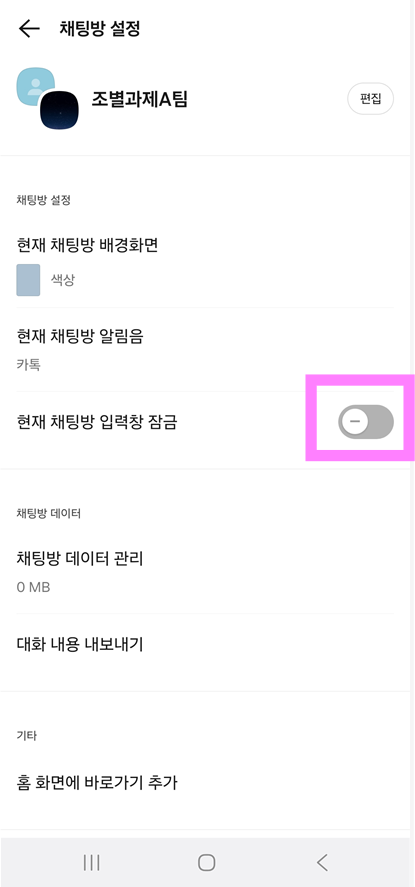
설정 화면에서 '현재 채팅방 입력창 잠금' 항목을 찾아주세요. 채팅방 설정 화면에는 배경화면, 알림음, 잠금 설정 등 다양한 옵션이 있어요. 이 중에서 '현재 채팅방 입력창 잠금'이라는 항목을 찾으세요.
- 채팅방 설정 화면이 열리면 여러 옵션이 보여요
- 화면을 아래로 스크롤하면서 '현재 채팅방 입력창 잠금'을 찾으세요
- 이 항목은 보통 화면 중간 정도에 위치해 있어요
- 옆에 회색 또는 컬러 토글 버튼이 있을 거예요
앞서 말씀드린 대로, 끝까지 읽어주시는 분들을 위해 글 마지막에 더욱 유용한 팁을 준비해뒀으니 조금만 더 기다려주세요!
방법 5: 잠금 기능 활성화하기
이제 가장 중요한 단계예요! '현재 채팅방 입력창 잠금' 옆에 있는 토글 버튼을 눌러서 잠금 기능을 켜야 해요.

'현재 채팅방 입력창 잠금' 옆의 토글 버튼을 눌러 활성화된 색상으로 바꿔주세요. 토글 버튼이 회색일 때는 잠금이 해제된 상태이고, 켜짐 상태로 바뀌면 잠금이 설정된 상태예요.
- '현재 채팅방 입력창 잠금' 항목을 찾았다면, 오른쪽에 있는 토글 버튼을 보세요
- 버튼이 회색이라면 잠금이 해제된 상태예요
- 토글 버튼을 한 번 눌러서 활성화된 색상(예: 노란색, 녹색 등)으로 바꿔주세요
- 켜짐 상태로 바뀌면 잠금 설정이 완료된 거예요
방법 6: 잠금 설정 완료 확인하기
잠금 설정을 마치고 채팅방으로 돌아가면 어떻게 변했는지 확인할 수 있어요.

채팅방으로 돌아가서 하단에 '대화할 때 주의가 필요한 방입니다'라는 메시지가 나타나는지 확인해주세요. 잠금 설정이 제대로 되었다면, 채팅방 하단의 메시지 입력창 대신 안내 문구가 표시될 거예요.
- 설정을 마치고 뒤로 가기 버튼을 눌러 채팅방으로 돌아가세요
- 채팅방 하단을 보시면 평소와 다른 모습을 확인할 수 있어요
- '대화할 때 주의가 필요한 방입니다'라는 안내 문구가 보이면 성공이에요
- 오른쪽에 노란색 '잠금 해제' 버튼도 함께 표시돼요
방법 7: 잠금 해제하는 방법
채팅방 잠금을 해제하고 싶을 때는 매우 간단해요. 하단의 '잠금 해제' 버튼만 누르면 돼요.

메시지를 보내고 싶을 때는 '잠금 해제' 버튼을 눌러주세요. 잠긴 채팅방에서 메시지를 보내려면, 화면 하단 오른쪽의 노란색 '잠금 해제' 버튼을 눌러야 해요.
- 잠긴 채팅방에서 메시지를 보내고 싶다면 '잠금 해제' 버튼을 찾으세요
- 버튼은 화면 하단 오른쪽에 노란색으로 표시돼요
- '잠금 해제' 버튼을 한 번 눌러주세요
- 그러면 메시지를 입력할 수 있는 상태가 되며, 메시지 전송 후에는 다시 잠금 상태로 돌아옵니다
- 다음 메시지를 보낼 때마다 잠금 해제 버튼을 다시 눌러주세요
자주 묻는 질문
Q: 채팅방 잠금을 설정하면 메시지를 받을 수 없나요?
A: 아니에요! 잠금 설정은 메시지 '보내기'만 막는 기능이에요. 다른 사람이 보낸 메시지는 정상적으로 받을 수 있고, 알림도 평소처럼 와요.
Q: 모든 채팅방에 한 번에 잠금을 설정할 수 있나요?
A: 아쉽게도 채팅방마다 개별적으로 설정해야 해요. 전체 채팅방을 한 번에 잠그는 기능은 없어요.
Q: 잠금 설정을 해도 전화는 받을 수 있나요?
A: 네, 물론이에요! 채팅방 잠금은 문자 메시지 입력만 막는 기능이라서 카카오톡 음성통화나 영상통화는 정상적으로 이용할 수 있어요.
Q: 아이폰과 갤럭시 모두 같은 방법인가요?
A: 네, 맞아요! 카카오톡 앱 자체의 기능이라서 아이폰이든 갤럭시든 안드로이드든 모두 같은 방법으로 설정할 수 있어요.
꼭 알아두세요!
- 잠금 설정은 채팅방별로 개별 적용돼요. 한 채팅방에 설정해도 다른 채팅방에는 영향이 없어요
- 카카오톡을 완전히 종료했다가 다시 실행해도 잠금 설정은 그대로 유지돼요
- 잠금 설정 중에는 사진이나 파일을 받는 것은 정상적으로 가능하지만, 사진이나 파일을 보내려면 잠금을 해제해야 해요. 입력창 옆의 '+' 버튼도 잠금 상태에서는 눌리지 않습니다
- 이 기능은 일반 채팅방(1:1 채팅방, 그룹 채팅방)에서만 사용할 수 있으며, 오픈 채팅방에서는 적용되지 않아요
- 카카오톡 PC버전과 모바일버전은 잠금 설정이 각각 적용됩니다. 한쪽에서 잠금을 설정했더라도 다른 쪽에서는 별도로 설정해야 해요
놓치면 아쉬운 꿀팁! 채팅방 잠금을 더 효과적으로 활용하는 방법
여기까지 읽어주셔서 정말 감사해요! 약속한 대로 채팅방 잠금 기능을 더욱 똑똑하게 활용하는 방법을 알려드릴게요.
상황별 활용법
1. 회의나 수업 중에는 중요한 단체 채팅방만 잠그기
- 직장 동료들과의 단체 채팅방이나 중요한 가족 대화방만 선택적으로 잠가두세요
- 이렇게 하면 급한 연락은 받을 수 있으면서도 실수로 메시지를 보내는 일을 막을 수 있어요
2. 손자, 손녀에게 휴대폰을 맡길 때
- 아이들이 휴대폰으로 게임이나 동영상을 볼 때는 모든 중요한 채팅방을 미리 잠가두세요
- 특히 은행이나 회사 관련 대화방은 반드시 잠그는 것이 좋아요
3. 취침 전 루틴으로 활용하기
- 잠들기 전에 주요 채팅방들을 잠가두면 새벽에 실수로 메시지를 보내는 일을 막을 수 있어요
- 아침에 일어나서 필요한 채팅방만 잠금 해제하면 돼요
더 안전한 사용법
- 중요한 업무나 개인정보가 포함된 대화를 할 때는 미리 잠금을 설정해두세요
- 병원이나 은행에서 번호표를 뽑고 기다릴 때도 미리 설정해두면 안심이에요
- PC와 모바일을 모두 사용하신다면, 양쪽 모두에서 잠금 설정을 해두는 것이 좋아요
이 기능을 잘 활용하시면 카카오톡을 훨씬 더 안전하고 편리하게 사용하실 수 있어요.
특히 실수로 엉뚱한 메시지를 보내서 당황했던 경험이 있으시다면, 이제는 그런 걱정 없이 안심하고 카카오톡을 사용하실 수 있답니다!
가족들에게도 이 방법을 알려주시면 모두가 더 편리하게 카카오톡을 사용할 수 있을 거예요.
'카톡 사용법' 카테고리의 다른 글
| 카카오 보이스톡 페이스톡 사용법 - 카톡으로 전화하기 (4) | 2025.08.17 |
|---|---|
| 카카오톡 PC버전 무료 다운로드 및 설치 방법 (2) | 2025.08.16 |


댓글